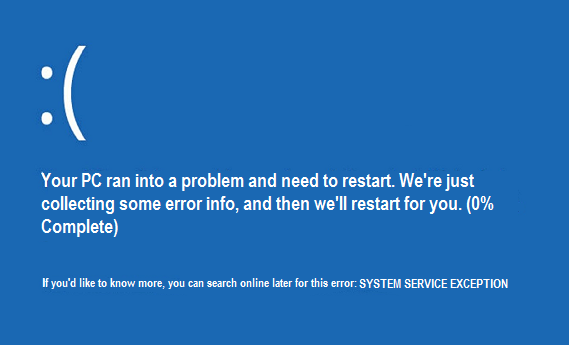[RÉSOLU] Erreur d'exception du service système Windows 10: SYSEM_SERVICE_EXCEPTION est une erreur d'écran bleu de la mort (BSOD) qui a le code d'erreur 0x0000003B. Cette erreur indique que votre processus système a mal fonctionné. En d'autres termes, cela signifie que votre installation Windows et ses pilotes sont incompatibles entre eux.
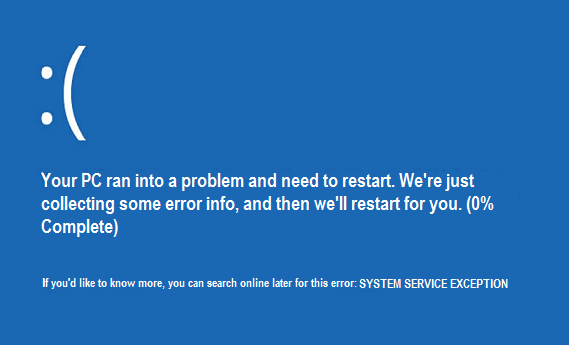
L'erreur d'exception de service système dans Windows 10 se produit lorsque le système effectue sa vérification de routine et rencontre un processus qui passe du code non privilégié au code privilégié. En outre, cette erreur se produit lorsque les pilotes de la carte graphique se croisent et transmettent des informations incorrectes au code du noyau.
La cause la plus fréquente de l'erreur SYSEM_SERVICE_EXCEPTION est des pilotes corrompus, obsolètes ou défectueux. Parfois, cette erreur est également due à une mauvaise mémoire ou à des paramètres de registre incorrects. Voyons en quoi consiste cette erreur et comment résoudre facilement l'erreur d'exception du service système Windows 10 en suivant ce guide.
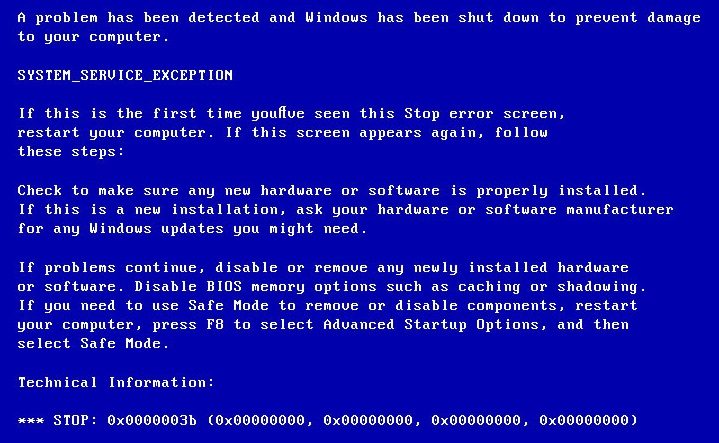
Causes des erreurs d'écran bleu SYSTEM_SERVICE_EXCEPTION:
- Pilotes de périphérique corrompus ou obsolètes
- Mise à jour de sécurité Microsoft KB2778344
- Virus o Malware en su sistema
- Registre Windows corrompu
- Disque dur défectueux
- Fichiers du système d'exploitation endommagés ou corrompus
- Problèmes de RAM
Divers correctifs pouvant résoudre ce problème:
1. Assurez-vous que votre mise à jour Windows est à jour. 2. Exécutez une analyse complète du système à l'aide de votre antivirus sous licence. 3.Mettez à jour vos pilotes (assurez-vous que le pilote de votre carte graphique est à jour). 4. Assurez-vous qu'un seul antivirus est en cours d'exécution si vous en avez acheté un autre, assurez-vous de désactiver Windows Defender. 5.Annulez les modifications récentes à l'aide de la restauration du système.
[SOLUTION] Erreur d'exception du service système dans Windows 10
Remarque: Si vous ne pouvez normalement pas démarrer dans votre Windows, activez l'option de démarrage avancé hérité à partir d'ici, puis essayez toutes les étapes ci-dessous.
Méthode 1: Exécuter la réparation de démarrage
1.Lorsque le système redémarre, appuyez sur la touche Maj + F8 pour ouvrir les options de démarrage avancées héritées et si le fait d'appuyer sur les touches n'aide pas, vous devez activer l'option de démarrage avancé hérité en suivant cette entrée.
2.Ensuite, sur l'écran Choisir une option, sélectionnez Dépanner.
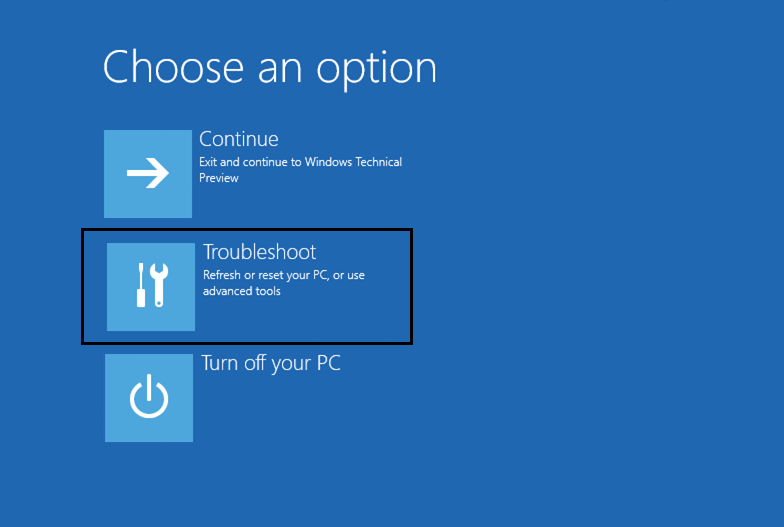
3.Sur l'écran de dépannage, sélectionnez Options avancées.
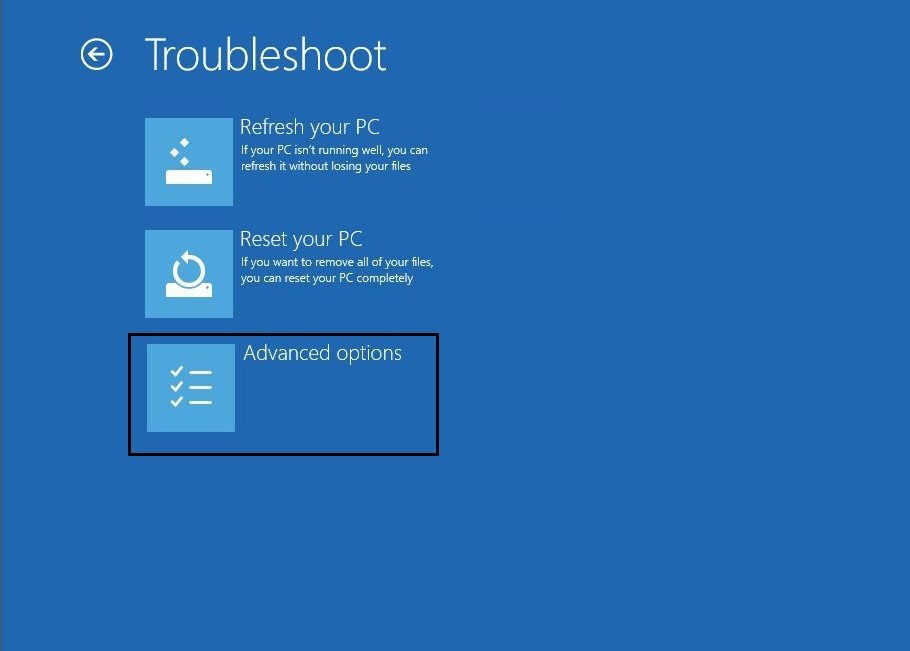
4.Maintenant, dans les options avancées, sélectionnez Démarrer / Réparation automatique.
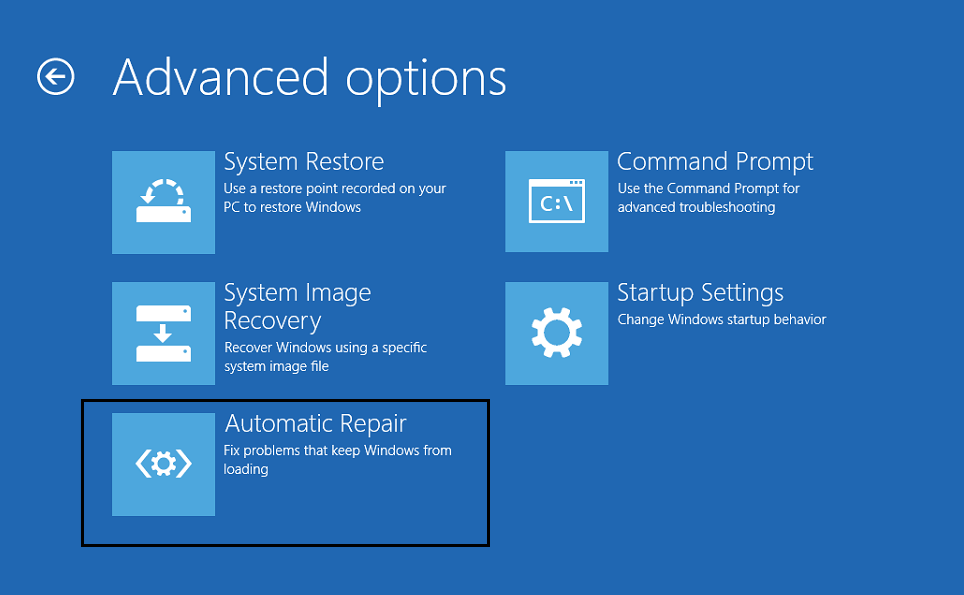
Cela vérifiera les problèmes avec votre système et les résoudra automatiquement.
6.Si le démarrage / la réparation automatique échoue, essayez de réparer la réparation automatique.
7.Redémarrez votre PC et cela devrait être en mesure de corriger facilement l'erreur d'exception du service système dans Windows 10, sinon passez à la méthode suivante.
Méthode 2: Exécuter la vérification du disque et la vérification des fichiers système
Appuyez sur la touche Windows + X et sélectionnez Invite de commandes (Admin).
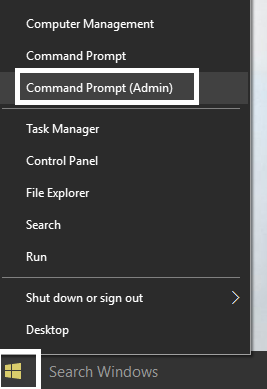
À l'invite de commande, tapez la commande suivante et appuyez sur Entrée après chacune d'elles:
sfc / scannow chkdsk / f C:
3. Laissez les processus ci-dessus s'exécuter et identifier, réparer et corriger les secteurs défectueux, le cas échéant, sur votre disque dur.
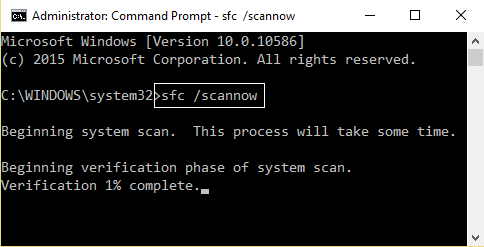
4.Redémarrez votre PC pour appliquer les modifications nécessaires.
Méthode 3: installer le correctif Microsoft
1.Haga clic aquí para ir al relier de soporte técnico de Microsoft.
2. Cliquez sur Télécharger le correctif disponible et installez le correctif.
3. Redémarrez votre PC.
Méthode 4: installez les derniers pilotes
1.Appuyez sur la touche Windows + R et tapez "devmgmt.msc" et appuyez sur Entrée pour ouvrir le Gestionnaire de périphériques.
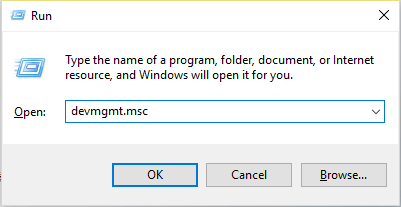
2.Maintenant, mettez à jour le pilote avec le point d'exclamation jaune, y compris les pilotes pour votre carte vidéo, carte son, etc.
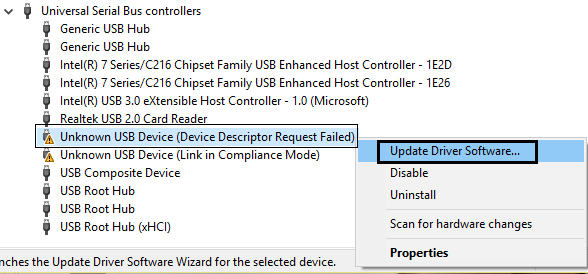
3.Suivez les instructions à l'écran pour terminer les mises à jour du pilote.
4.Si ce qui précède ne fonctionne pas, désinstallez le pilote et redémarrez votre PC.
5.Après le redémarrage du système, il installera automatiquement les pilotes.
6. Ensuite, téléchargez et installez l'utilitaire de mise à jour des pilotes Intel.
7. Exécutez l'utilitaire de mise à jour des pilotes et cliquez sur Suivant.
8. Acceptez le contrat de licence et cliquez sur Installer.
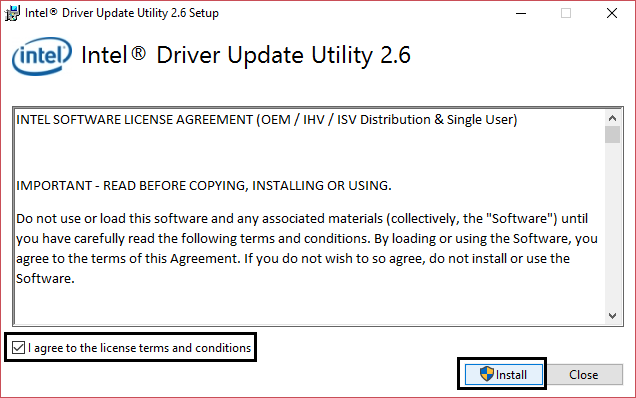
9.Une fois la mise à jour du système terminée, cliquez sur Lancer.
10. Ensuite, sélectionnez Démarrer l'analyse et lorsque l'analyse du pilote est terminée, cliquez sur Télécharger.
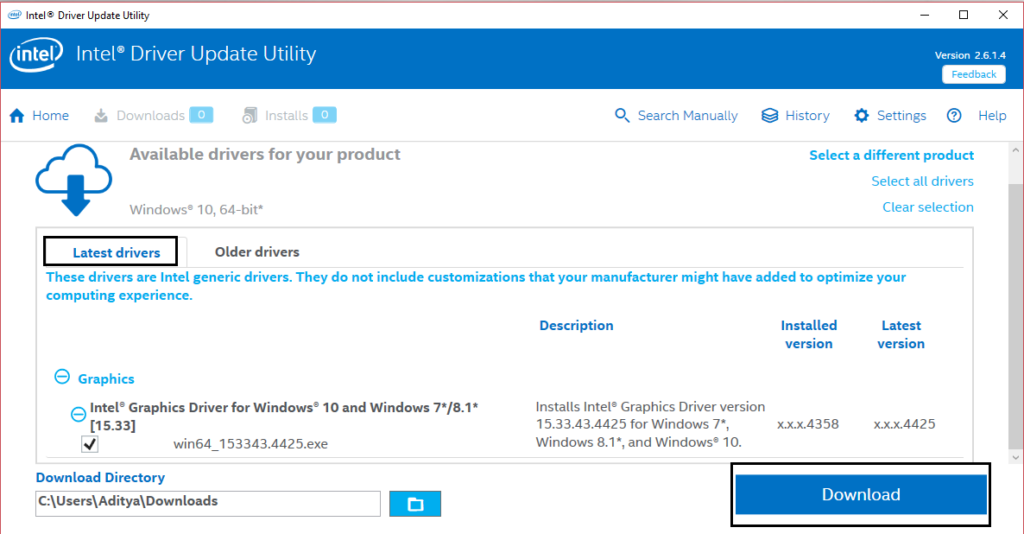
11.Enfin, cliquez sur Installer pour installer les derniers pilotes Intel pour votre système.
12.Une fois l'installation du pilote terminée, redémarrez votre PC.
Méthode 5: Exécutez CCleaner et Antimalware
1.Téléchargez et installez CCleaner et Malwarebytes.
2. Lancez Malwarebytes et laissez-le analyser votre système à la recherche de fichiers nuisibles.
3.Si un logiciel malveillant est détecté, il le supprimera automatiquement.
4.Dans la section "Nettoyeur", sous l'onglet Windows, nous vous suggérons de cocher les sélections suivantes à nettoyer:
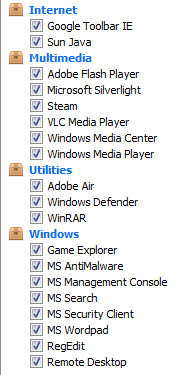
5.Une fois que vous vous êtes assuré que les points corrects sont vérifiés, cliquez simplement sur Exécuter Cleaner et laissez CCleaner suivre son cours.
6.Pour nettoyer votre système, sélectionnez l'onglet Registre et assurez-vous que ce qui suit est coché:
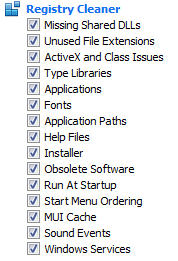
7.Sélectionnez Analyser par problème et autorisez CCleaner à le scanner, puis cliquez sur Résoudre les problèmes sélectionnés.
8.Lorsque CCleaner demande "Voulez-vous sauvegarder les modifications du registre?" sélectionnez Oui.
9.Une fois votre sauvegarde terminée, sélectionnez Résoudre tous les problèmes sélectionnés.
Méthode 6: supprimer le numéro de mise à jour Windows KB2778344
Il est recommandé de démarrer en mode sans échec pour désinstaller la mise à jour de sécurité Windows KB2778344.
2. Ensuite, allez dans Panneau de configuration> Programmes> Programmes et fonctionnalités.
3.Cliquez maintenant sur Afficher les mises à jour installées dans la zone supérieure gauche.
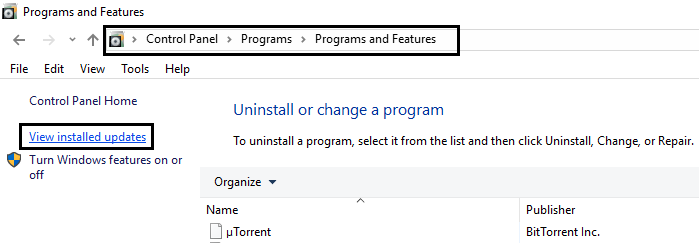
4.Dans la barre de recherche en haut à droite, tapez "KB2778344".
5.Maintenant, cliquez avec le bouton droit de la souris sur Mise à jour de sécurité pour Microsoft Windows (KB2778344) et sélectionnez Désinstaller pour supprimer cette mise à jour.
6.Si vous êtes invité à confirmer, cliquez sur Oui.
7.Redémarrez votre PC et cela devrait être en mesure de corriger l'erreur d'exception de service système dans Windows 10.
Méthode 7: exécuter le diagnostic de la mémoire Windows
1.Tapez la mémoire dans la barre de recherche Windows et sélectionnez "Windows Memory Diagnostic".
2.Dans l'ensemble des options affichées, sélectionnez "Redémarrer maintenant et rechercher d'éventuels problèmes".
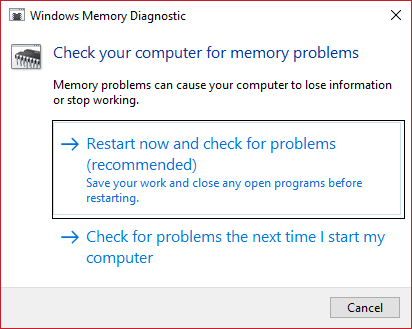
3.Après quoi, Windows redémarrera pour vérifier d'éventuelles erreurs de RAM et, espérons-le, afficher les raisons possibles pour obtenir le message d'erreur Blue Screen of Death (BSOD).
4.Redémarrez votre PC et vérifiez si le problème est résolu ou non.
5.Si el problema sigue sin resolverse, entonces ejecute Memtest86, que se puede encontrar en este Publier Arreglar el fallo de la comprobación de seguridad del kernel.
Méthode 8: exécutez l'outil de dépannage Windows BSOD (disponible uniquement après la mise à jour anniversaire de Windows 10)
1.Tapez «Dépannage» dans la barre de recherche Windows et sélectionnez Dépannage.
2. puis cliquez sur Matériel y Sonido y desde allí seleccione Pantalla Azul en Windows.
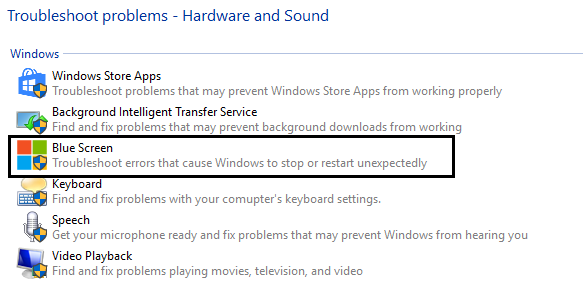
3. Cliquez maintenant sur Avancé et assurez-vous que "Appliquer les réparations automatiquement" est sélectionné.
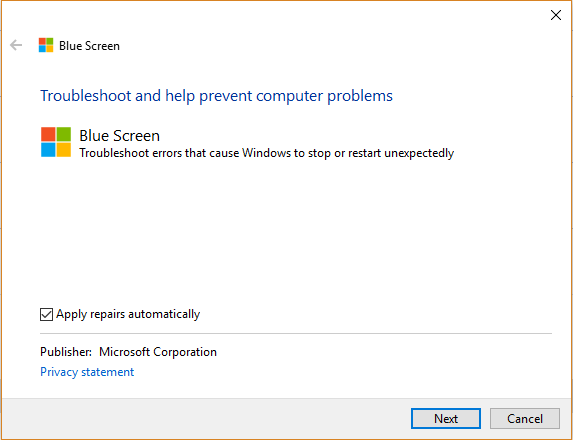
4. Cliquez sur Suivant et laissez le processus se terminer.
5.Redémarrez votre PC qui devrait être en mesure de corriger l'erreur d'exception de service système dans Windows 10.
Méthode 9: Exécutez le vérificateur de pilote
Cette méthode n'est utile que si vous pouvez vous connecter à Windows normalement pas en mode sans échec. Ensuite, assurez-vous de créer un point de restauration système.
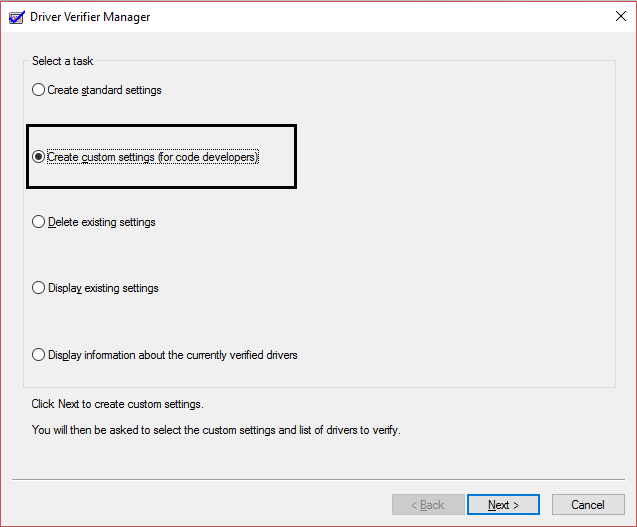
Pour exécuter le vérificateur de pilotes afin de corriger l'erreur d'exception système, cliquez ici.
Méthode 10: Désinstaller des programmes spécifiques
Tout d'abord, essayez de désactiver / désinstaller les programmes suivants un par un et vérifiez si le problème est résolu:
1.McAfee (Apagar, no desinstalar) 2.Webcam (Deshabilite su webcam) 3.Unidad de clonación virtual 4.BitDefender 5.Xsplit 6.MSI Live Update 7. Cualquier Logiciel de VPN 8.AS Media dispositivo USB 9.Controlador Western Digital o cualquier otro controlador de disco duro externo. 10.Nvidia o software de tarjeta gráfica AMD.
Si vous avez essayé tout ce qui précède mais que vous n'avez toujours pas été en mesure de corriger l'erreur d'exception du service système, essayez cet article qui résout tous les problèmes individuels liés à cette erreur.
Voilà, vous avez appris avec succès comment corriger l'erreur d'exception de service système dans Windows 10, mais si vous avez encore des doutes concernant cet article, n'hésitez pas à demander dans la section des commentaires.